So löschen Sie alle Gmail-E-Mails auf Ihrem iPhone
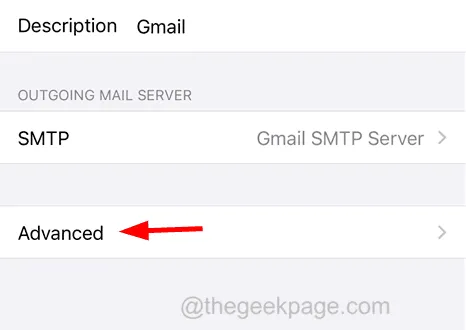
So löschen Sie alle Gmail-E-Mails auf Ihrem iPhone
Schritt 1: Zunächst sollten Sie prüfen, ob die verworfenen Nachrichten im gelöschten Postfach oder im Archivpostfach landen.
Schritt 2: Um diese Einstellung zu überprüfen, gehen Sie zur App „Einstellungen “ und klicken Sie im Einstellungsmenü auf die Option „ Mail“ , wie unten gezeigt.
Schritt 3: Klicken Sie wie gezeigt auf der E-Mail-Seite auf die Option „ Konten“ .
Schritt 4: Wählen Sie nun die Gmail- Option aus, indem Sie darauf klicken.
Schritt 5: Klicken Sie nach dem Öffnen der Gmail-Seite oben auf die Option „Konto“ .
Schritt 6: Wählen Sie unten die Option „Erweitert“ , wie im Bild unten gezeigt.
Schritt 7: Klicken Sie im Abschnitt „Verworfene Nachrichten verschieben in“ auf die Option „Gelöschte Mailbox“ .
Schritt 8: Stellen Sie außerdem sicher, dass Sie oben im Abschnitt „Postfachverhalten“ in der Liste „Gelöschte Postfächer“ die Option „Papierkorb“ ausgewählt haben.
Schritt 9: Wenn Sie fertig sind, gehen Sie zum Startbildschirm und tippen Sie auf die Mail- App, um sie zu öffnen.
Schritt 10: Nachdem die Mail-App geöffnet wurde, wählen Sie oben die Option „Posteingang“ aus, wie unten gezeigt.
Schritt 11: Klicken Sie nun oben rechts auf die Option Bearbeiten .
Schritt 13: Wenn Sie alle E-Mails auf einmal löschen möchten, können Sie oben links auf die Option „ Alle auswählen“ klicken .
Schritt 14: Nachdem Sie die E-Mails ausgewählt haben, tippen Sie unten auf die Option „Löschen“ , wie unten gezeigt.
Schritt 15: Um fortzufahren, tippen Sie auf „Ausgewählte Nachrichten löschen“ , wenn Sie nur einige E-Mails löschen möchten.
Schritt 16: Klicken Sie auf „Alle löschen“ , wenn Sie alle E-Mails ausgewählt haben.


Schreibe einen Kommentar